mnohokrát fotografie nebo kresby vyžadují změkčující efekt kolem jejich okrajů a ve Photoshopu se to nazývá „opeření“.“Je to poněkud jednoduchý proces, který se ukáže jako užitečný pro míchání obrázků, změkčení okrajů nebo vytváření lokalizovaných úprav obrázků.
opeření ve Photoshopu se používá ke změkčení okraje obrázku, štětce nebo vrstvy. Například tah štětce s vysokým peřím bude mít rozmazané hrany, které se mísí s obrazem. Naproti tomu tah štětce s nízkým peřím bude mít tvrdou hranu a bude užitečnější při malování v blízkosti objektů.
nyní se v tomto tutoriálu dozvíte různé způsoby, jak opeření mění vaše obrázky, a jak je použít ke změkčení okrajů vašich fotografií, aby vynikly.
Co Je „Peří“ Ve Photoshopu?
peří ve Photoshopu označuje měkké hrany. Můžete použít tyto měkké hrany kolem výběru pěkně míchat obrázky, skoncovat s tvrdými hranami, nebo přidat lokalizované úpravy objektu v obraze. Lze jej také použít k vyblednutí částí obrazu, prolnutí úprav štětce a k tomu, aby výřezy vypadaly realističtěji.
nastavení peří ve Photoshopu lze dosáhnout pomocí nástroje štětce nebo výběrů. Výběry jsou běžněji používány, protože mohou pokrýt velkou plochu, aby se efekt aplikoval najednou. Naproti tomu opeřený kartáč se používá pro konkrétnější úpravy, jako je opeření malé oblasti v obraze nebo dosažení změkčujícího účinku na konkrétní část obrazu.
zde je to, jak vypadá kartáč s tvrdými okraji vs. kartáč s pernatými okraji:
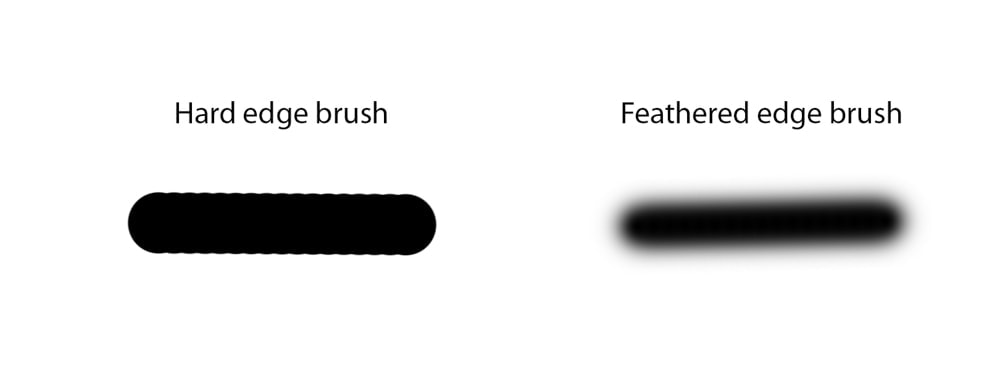
jak upravit opeření štětce
Chcete-li upravit peří nástrojů štětce ve Photoshopu, vyberte nástroj štětec a klepněte pravým tlačítkem myši na plátno a otevřete panel předvoleb štětce. Zde uvidíte posuvník tvrdosti, který řídí množství peří, které má váš kartáč. Nastavte tvrdost na 0% pro kartáč s měkkými okraji nebo 100% pro kartáč s tvrdými okraji.
pojďme to rozebrat krok za krokem.
zde je návod, jak upravit tvrdost štětce tak, aby se dosáhlo opeřeného vzhledu:
- vytvořte novou vrstvu kliknutím na ikonu nové vrstvy v panelu vrstev (je to čtverec s křížkem v něm). K vytvoření nové vrstvy můžete také použít zástupce Shift + Control + N v systému Windows nebo Shift + Command + N v systému Mac.

- Dále vyberte nástroj štětec, je to ikona štětce na panelu nástrojů vlevo od obrazovky. Zástupce B můžete také použít k rychlému výběru nástroje štětce.
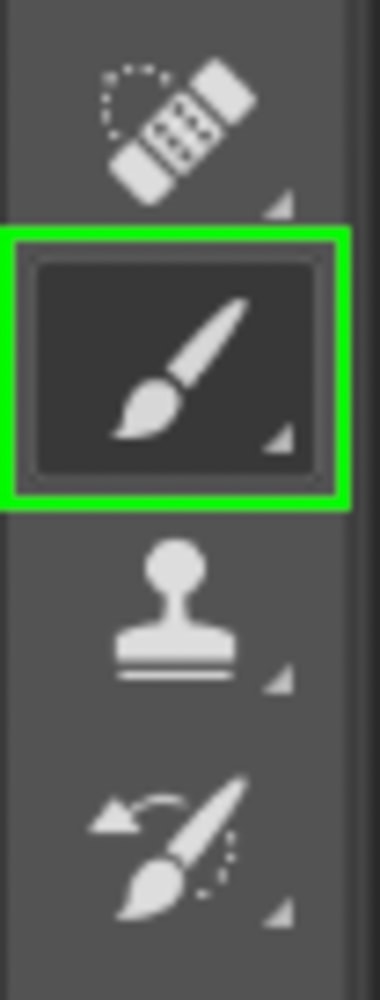
- Jakmile vyberete nástroj štětec, přejděte na panel Nastavení a vedle ikony nástroje štětec bude kruh. Klikněte na něj a objeví se vyskakovací nabídka s nastavením štětce.

- v nastavení štětce uvidíte dva posuvníky, jeden určuje velikost štětce a druhý určuje tvrdost štětce. Pro tento tutoriál byl použit štětec 100 px, ale můžete použít jakoukoli velikost, která je pro vás nejpohodlnější. Tvrdost je nastavena na 100% jako výchozí.
tato úroveň tvrdosti poskytuje ostré hrany, které obvykle vidíte na většině obrázků, ale efekt opeření tyto hrany změkčuje. Chcete-li do štětce přidat peří, snižte množství tvrdosti.

- protože máte připravenou novou vrstvu, natřete štětcem tah štětcem při 100% tvrdosti. Bude to vypadat nějak takto:

- dále snížíte tvrdost štětce o 25% a namalujete tah pod první. Všimněte si, jak hrany nejsou na druhém tahu tak tvrdé jako na prvním tahu? Je to proto, že tvrdost byla snížena, i když je to jen o 25%.
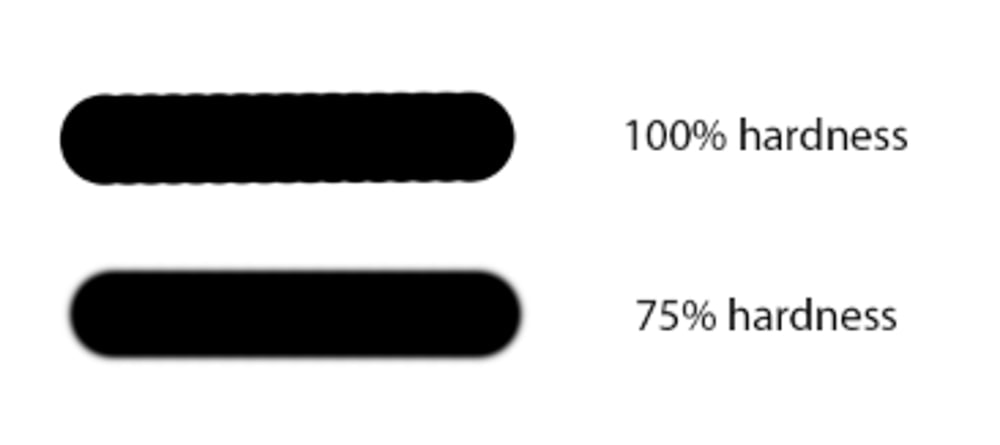
- nyní snižte tvrdost kartáče o přírůstky o 25% a proveďte zdvih, dokud nedosáhnete tvrdosti 0%. Poté porovnejte každý zdvih a podívejte se, jak se okraje postupně zjemňují, což dává tahu štětce tento efekt opeření.
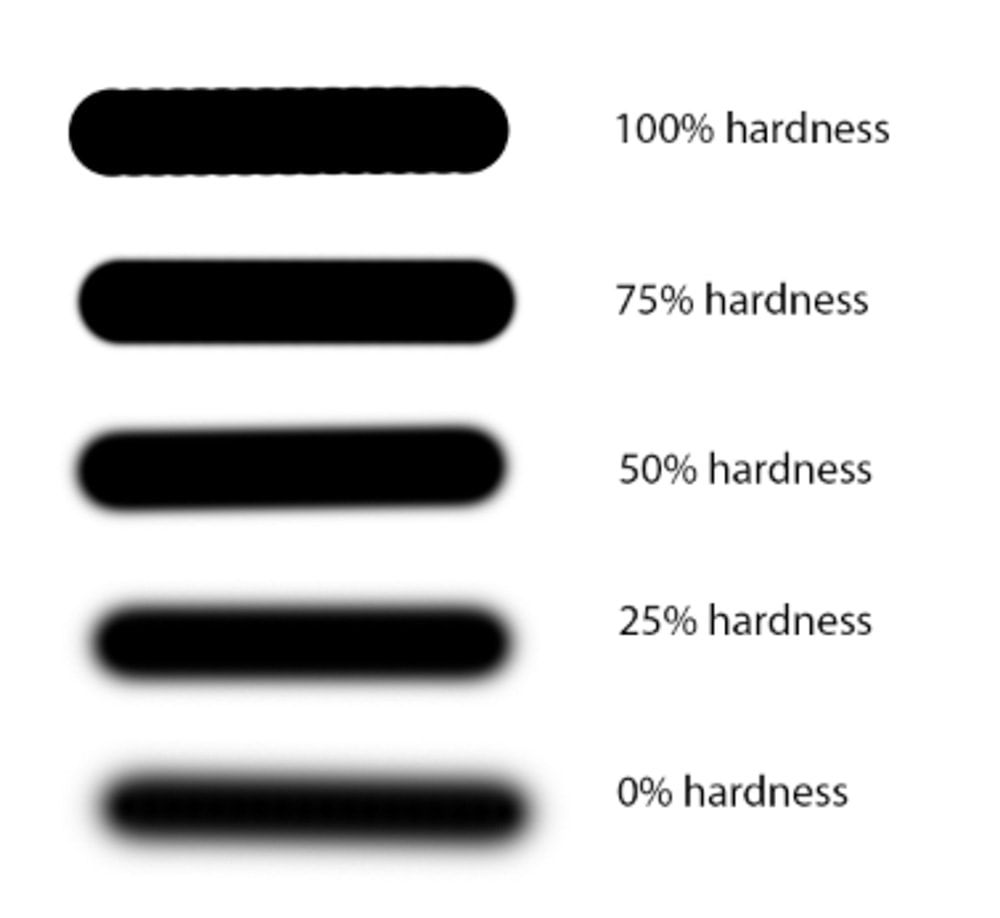
jak můžete vidět, jak tvrdost štětce klesá, efekt opeření se zvyšuje. Ale, samozřejmě, opeření, které budete potřebovat pro vaše obrázky, bude do značné míry záviset na vás a vašem projektu, takže se nebojte experimentovat a zjistit, co funguje nejlépe.
jak peří okraje obrázku nebo vrstvy ve Photoshopu
Chcete-li peří okraje vrstvy ve Photoshopu, vyberte vrstvu podržením příkazu nebo ovládacího prvku a kliknutím na miniaturu vrstvy. Dále přejděte na položku > upravit > peří a nastavte požadované množství peří. Nyní přidejte masku vrstvy do vrstvy obrázku, abyste peří okraje obrázku.
abychom vám poskytli podrobnější představu o tomto procesu, pojďme to dále rozebrat:
- vytvořte nový soubor ve Photoshopu stisknutím Ctrl + N v systému Windows nebo Command + N v systému Mac a poté importujte obrázek, který chcete dát efekt opeření. Po importu obrázku stiskněte Ctrl + T v systému Windows nebo Command + T v systému Mac a aktivujte nástroj pro bezplatnou transformaci. Poté upravte velikost a polohu obrázku tak, aby byla vystředěna na plátně.


- Nyní, když jste všichni nastaveni, stiskněte ovládací prvek v systému Windows nebo příkaz v systému Mac a poté klikněte na miniaturu vrstvy obrázku. Tím se vybere obrázek, a můžete říct, že je vybrán, když má přerušované čáry kolem něj, také známý jako pochodující mravenci.
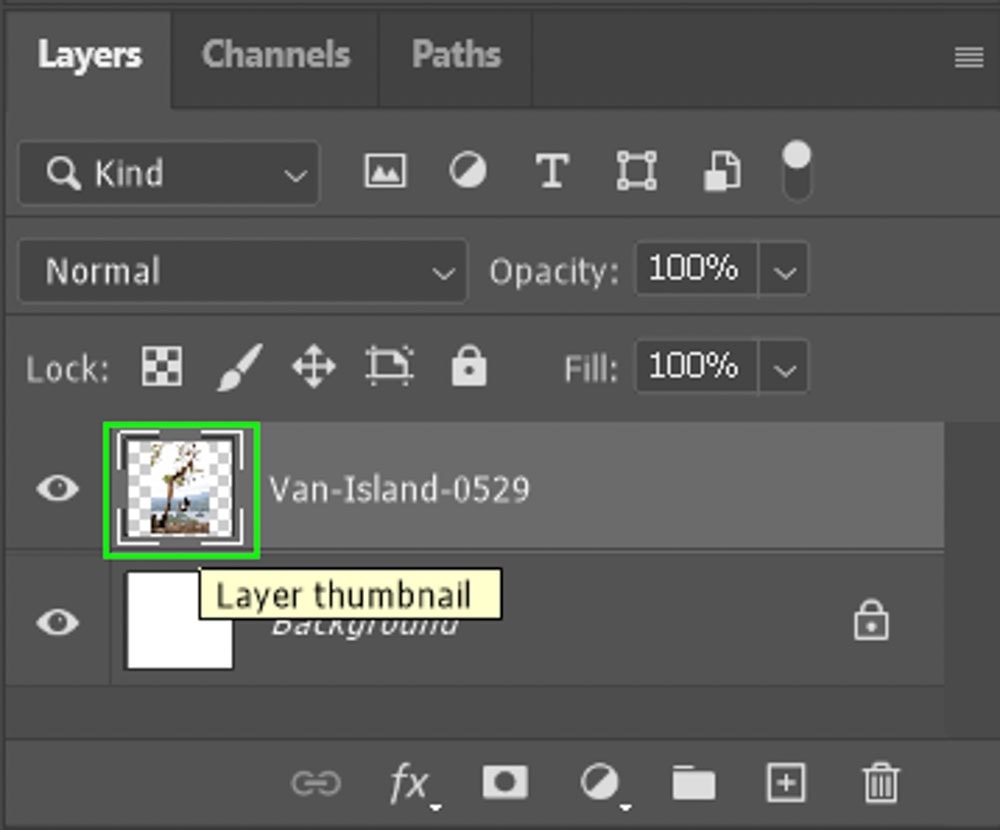
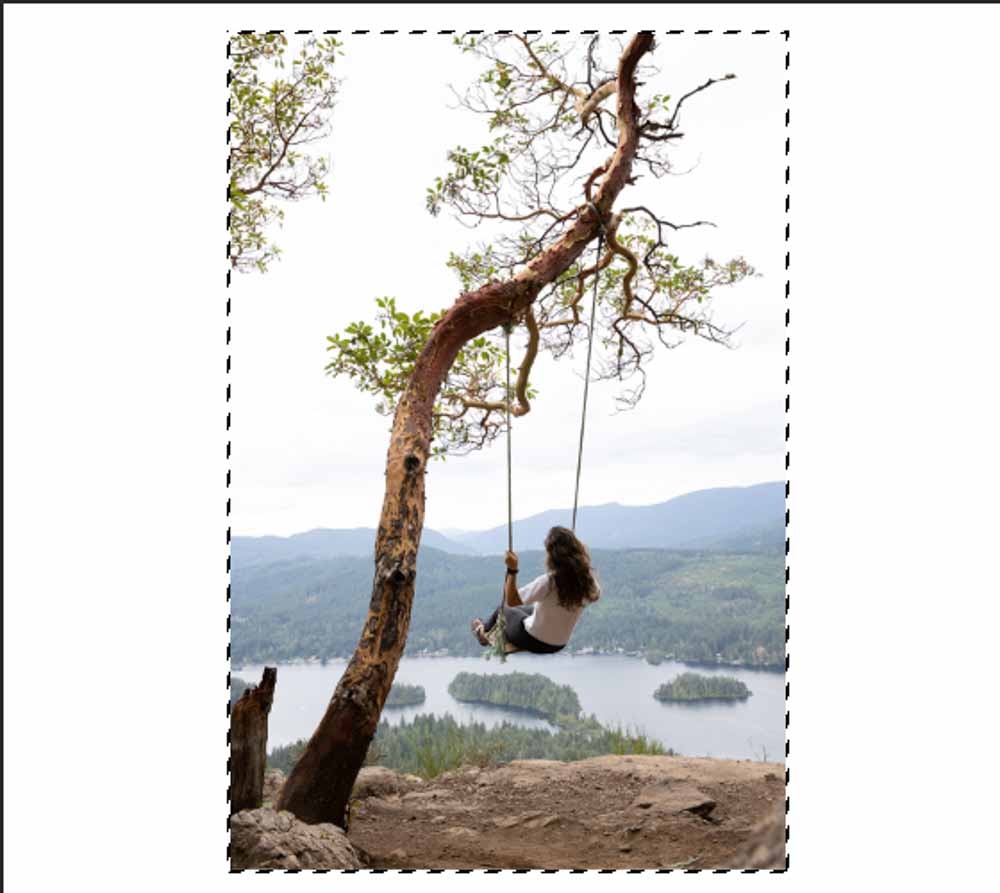
- po výběru obrázku přejděte na panel nabídek a klikněte na Vybrat. Z rozbalovací nabídky umístěte kurzor na Upravit a klepněte na tlačítko peří z nabídky, která se zobrazí vpravo. Pokud se chcete všeho vzdát, můžete také použít zkratku Shift + F6 k otevření okna pro výběr peří.



- dále se zobrazí výběr peří. Poloměr peří je, kolik opeření bude aplikováno na váš obrázek. Pro tento tutoriál byl použit poloměr peří 100 pixelů. Můžete jej vyladit, jak si přejete pro své budoucí projekty, ale pro tento příklad jej nastavím na 100 pixelů a poté kliknu na OK.
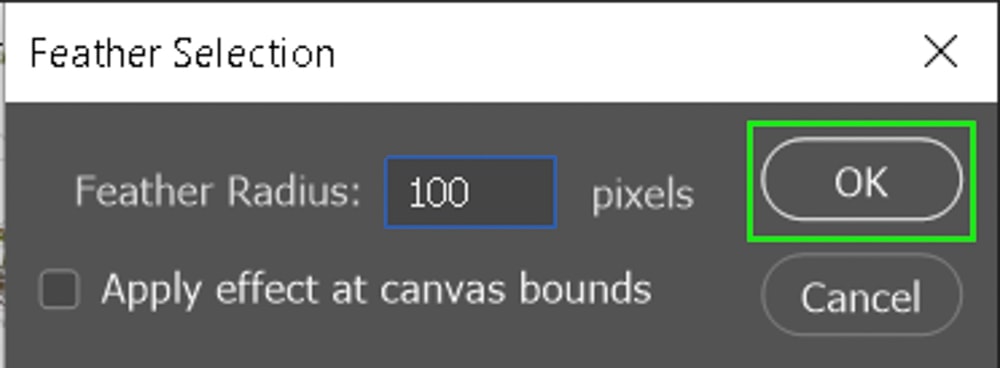
- po dokončení výběru peří si všimnete, že se výběr kolem obrázku změnil. Už to není obdélník s ostrými rohy, ale nyní jeden se zaoblenými rohy. Je to proto, že výběr se upravil dovnitř tak, aby odpovídal peří.

- pokud je obrázek stále vybrán, vraťte se zpět na panel Vrstvy a klikněte na ikonu maska vrstvy, abyste úspěšně aplikovali efekt opeření na okraj obrázku.

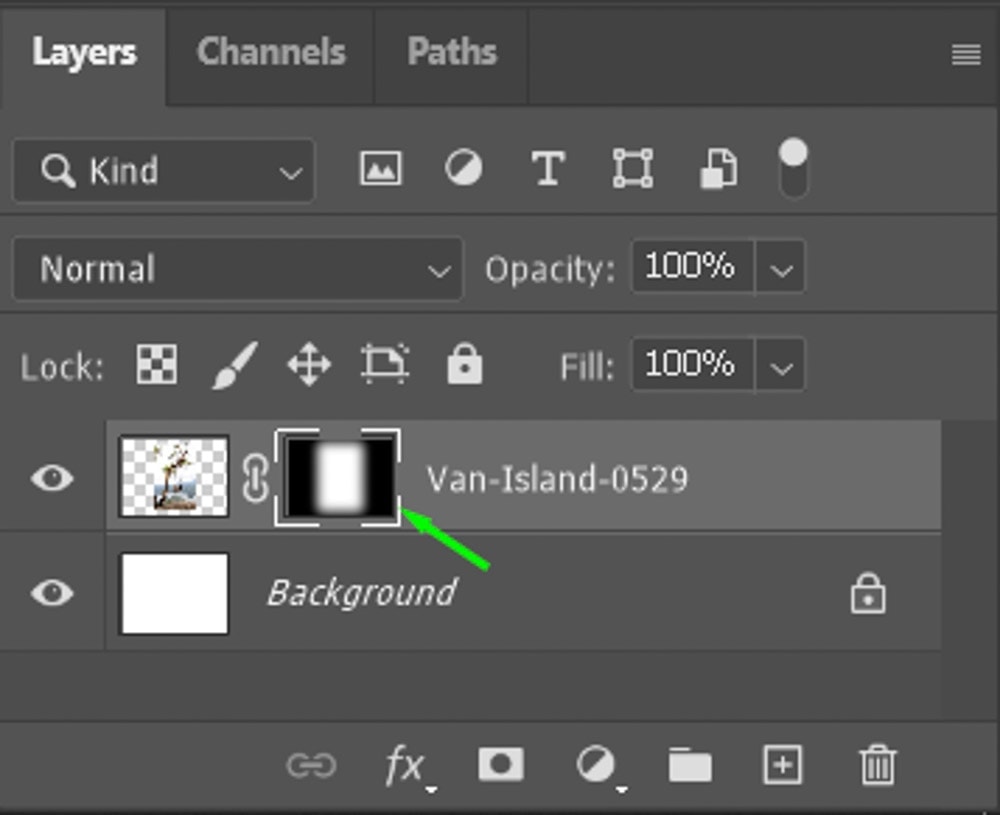
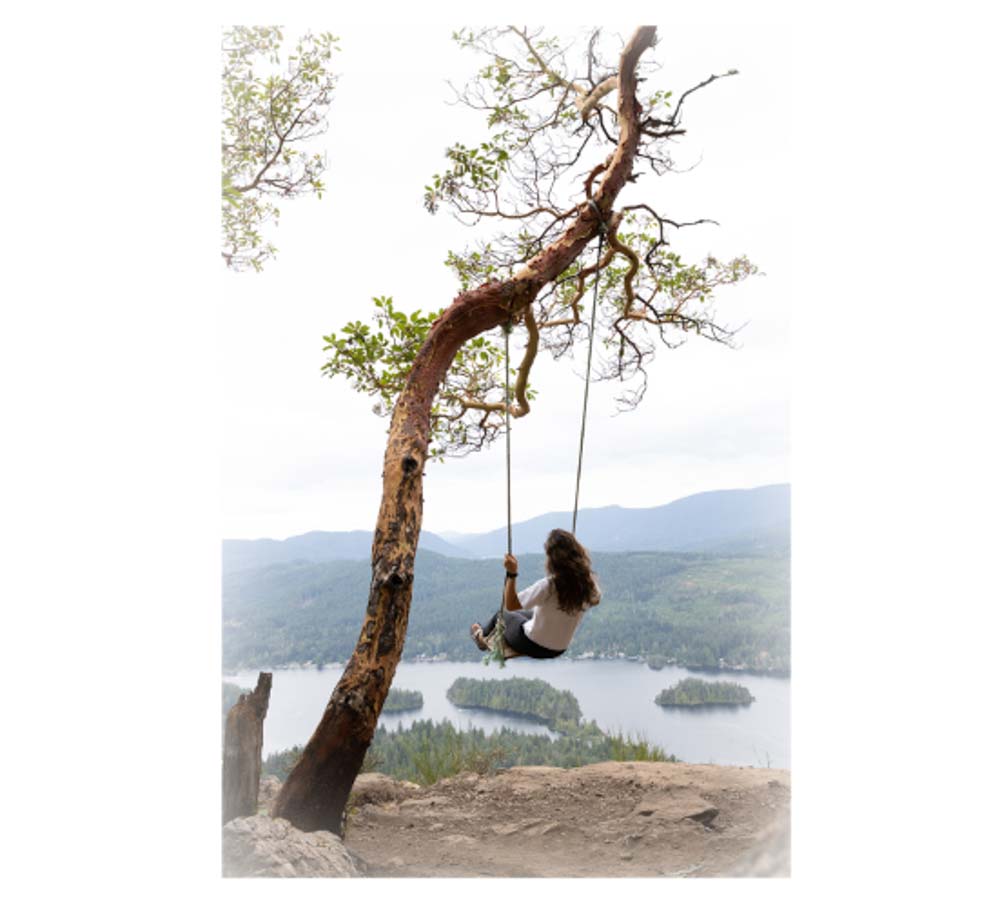
jak přidat peří do výběrů značek
použití efektu opeření je možné nejen pomocí funkce peří uvedené ve výše uvedené metodě. Můžete také přidat peří do výběru markýz.
- nejprve vyberte na panelu nástrojů nástroj obdélníkový výběr. K jeho aktivaci můžete také použít zkratku M.

- dále přejděte na horní lištu nastavení, kde uvidíte sekci peří. Jeho výchozí hodnota bude 0 px, ale upravím peří na 100 px. Tím se použije efekt peří na váš výběr, když je nakreslen nástrojem marquee. Jako vždy, 100 px je pouze hodnota používaná pro demonstraci, můžete upravit, jak uznáte za vhodné.


- jakmile upravíte pero nástroje marquee, nakreslete na obrázek výběr. Jak vidíte, i když používáte nástroj obdélníkový výběr, přizpůsobí se směrem dovnitř hodnotě peří použité v předchozím kroku.
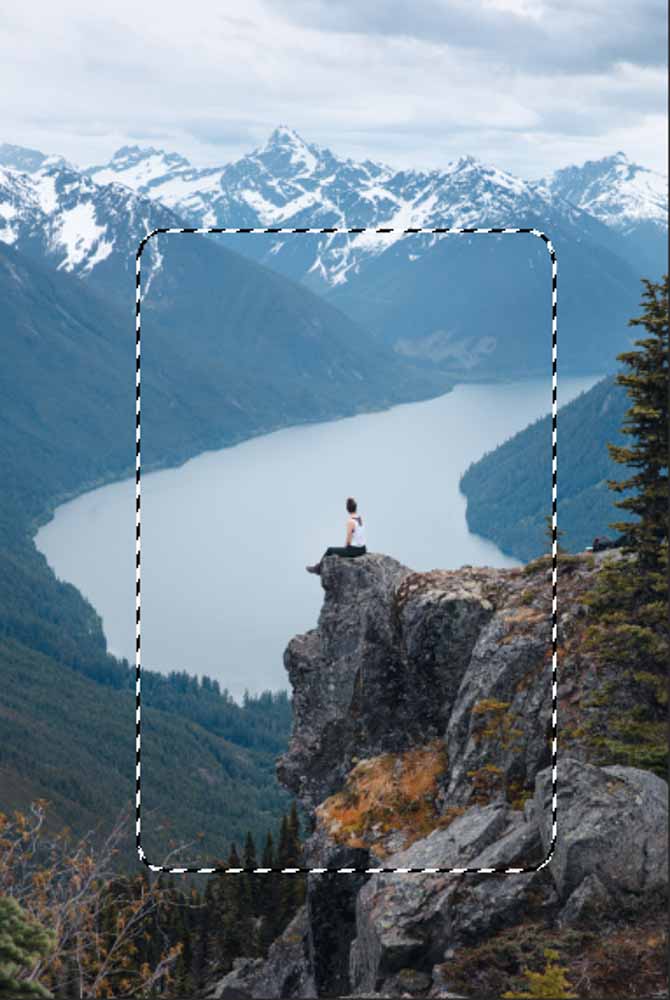
- po nakreslení výběru na obrázek. Přejděte na panel Vrstvy a klikněte na ikonu maska vrstvy v dolní části panelu, abyste použili masku vrstvy a odhalili efekt peří.

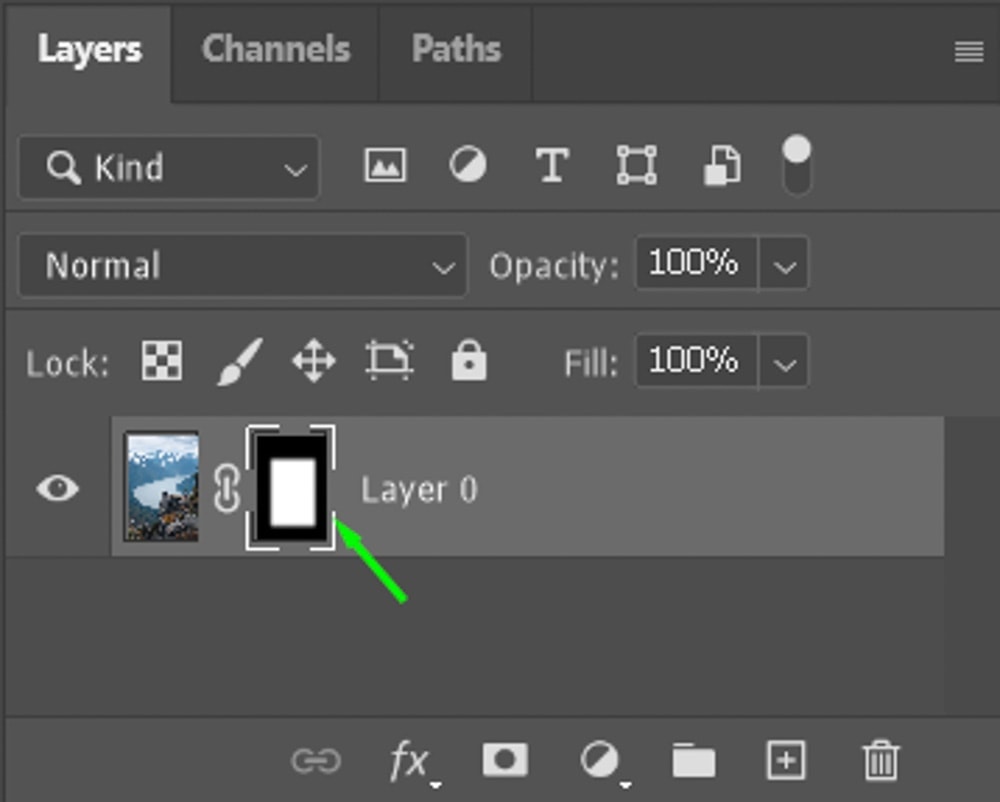
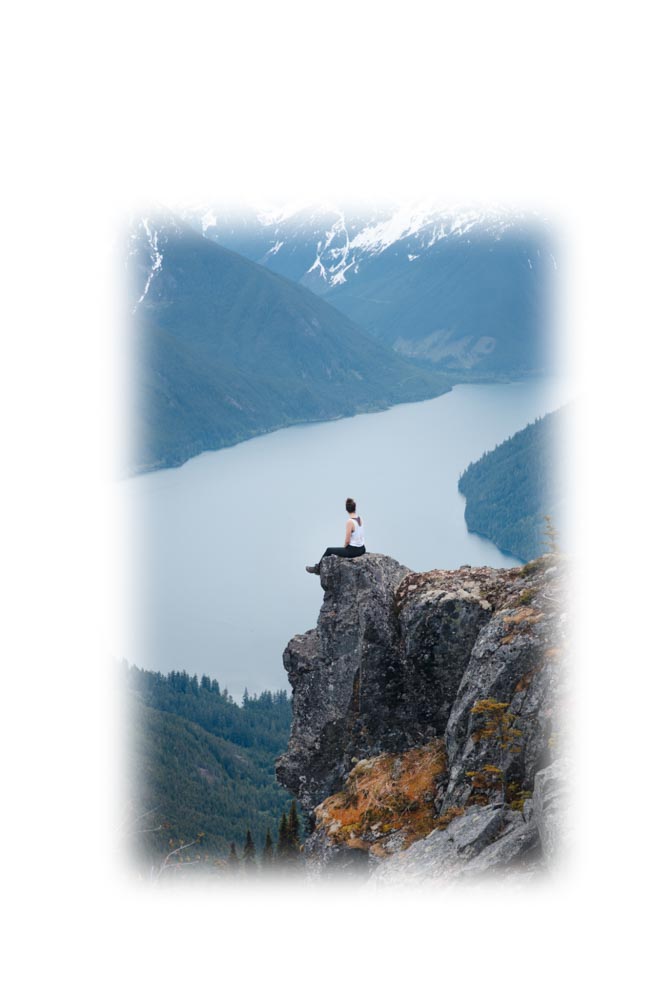
tady to máte; nyní víte o osrstění Photoshopu a jak jej používat. Jak jste viděli, opeření je skvělý způsob, jak se zbavit drsných hran nebo nechat části fotografie vyniknout samy.
šťastné opeření!